联想电脑黑屏只有鼠标箭头怎么修复 联想电脑黑屏只有鼠标箭头显示怎么解决
更新时间:2023-08-31 12:08:14作者:jiang
联想电脑黑屏只有鼠标箭头怎么修复,联想电脑黑屏只有鼠标箭头显示是一种常见的问题,让人感到困惑和烦恼,当我们打开电脑时,屏幕却一片漆黑,只有鼠标箭头在闪烁,这让人无从下手。不必过于担心,因为这个问题通常有解决办法。在本文中我们将探讨一些可能的原因和解决方案,帮助您修复联想电脑黑屏只有鼠标箭头的问题,使您能够重新享受使用电脑的乐趣。
操作方法:
1.
首先我们需要同时按住键盘上的Ctrl键,Alt键和Delete键这三个键。这个时候电脑的显示屏就会显示出来一个操作界面。
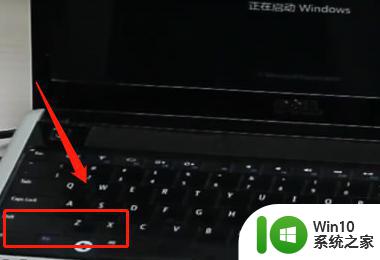
2.
接下来我们需要在显示屏的操作界面中使用鼠标双击点击选择"启动任务管理器"这个选项。
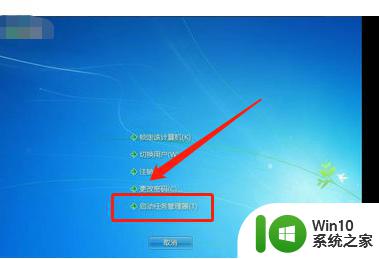
3.
然后我们需要在弹出的任务管理器的窗口中,找到"explorer.exe"这个进程,使用鼠标右键单击"此进程"按钮。
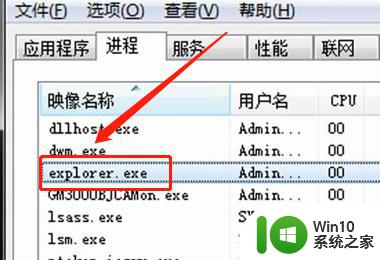
4.
接着我们需要在下拉菜单中使用鼠标左键单击"结束进程"按钮,然后在弹出的确认窗口中再次点击结束进程。
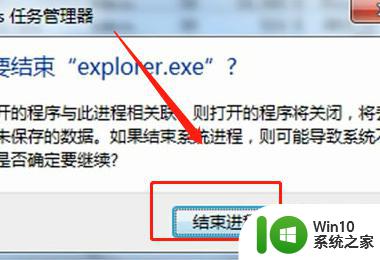
5.
接下来我们需要单击鼠标左键点击"任务管理器"顶端的文件,接着在下拉菜单中点击"新建任务"按钮。

6.
最后我们需要在弹出的窗口输入栏中输入"explorer.exe"关键词,然后单击"确认"按钮即可。
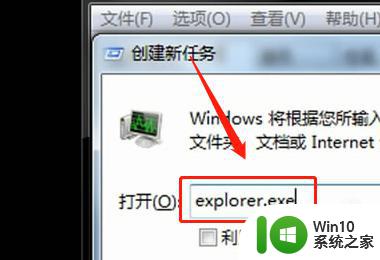
以上就是联想电脑黑屏只有鼠标箭头怎么修复的全部内容,如果您碰到同样情况,请参照小编的方法来处理,希望对您有所帮助。
联想电脑黑屏只有鼠标箭头怎么修复 联想电脑黑屏只有鼠标箭头显示怎么解决相关教程
- dell电脑黑屏只有鼠标箭头怎么修复 电脑黑屏只有鼠标箭头怎么修复
- 笔记本电脑开机黑屏只有鼠标箭头的解决教程 笔记本电脑开机黑屏只有鼠标箭头怎么办
- 电脑黑屏只有鼠标箭头怎么办 电脑突然黑屏只有鼠标箭头能动的解决方法和原因
- 电脑开机黑屏只有一个鼠标箭头怎么解决 电脑开机黑屏鼠标箭头无法移动怎么办
- 电脑开机黑屏只有一个鼠标箭头在动如何解决 电脑黑屏鼠标能动但屏幕没有显示怎么办
- 电脑开机只能看到鼠标箭头还黑屏怎么回事 电脑开机只能看到鼠标箭头还黑屏怎么办
- 电脑黑屏就剩一个鼠标的解决方法 电脑黑屏只有鼠标箭头怎么修复
- 鼠标插上亮但是没有箭头 电脑鼠标箭头不见了怎么办
- 电脑启动后黑屏只有鼠标的修复方法 电脑开机黑屏只有鼠标是什么原因
- 电脑开机黑屏只有鼠标的解决方法 电脑开机后黑屏只剩鼠标如何修复
- windows电脑鼠标怎样恢复箭头 鼠标箭头不见了怎么调出来
- 电脑鼠标箭头消失了处理方法 电脑鼠标箭头丢失怎么办
- U盘装机提示Error 15:File Not Found怎么解决 U盘装机Error 15怎么解决
- 无线网络手机能连上电脑连不上怎么办 无线网络手机连接电脑失败怎么解决
- 酷我音乐电脑版怎么取消边听歌变缓存 酷我音乐电脑版取消边听歌功能步骤
- 设置电脑ip提示出现了一个意外怎么解决 电脑IP设置出现意外怎么办
电脑教程推荐
- 1 w8系统运行程序提示msg:xxxx.exe–无法找到入口的解决方法 w8系统无法找到入口程序解决方法
- 2 雷电模拟器游戏中心打不开一直加载中怎么解决 雷电模拟器游戏中心无法打开怎么办
- 3 如何使用disk genius调整分区大小c盘 Disk Genius如何调整C盘分区大小
- 4 清除xp系统操作记录保护隐私安全的方法 如何清除Windows XP系统中的操作记录以保护隐私安全
- 5 u盘需要提供管理员权限才能复制到文件夹怎么办 u盘复制文件夹需要管理员权限
- 6 华硕P8H61-M PLUS主板bios设置u盘启动的步骤图解 华硕P8H61-M PLUS主板bios设置u盘启动方法步骤图解
- 7 无法打开这个应用请与你的系统管理员联系怎么办 应用打不开怎么处理
- 8 华擎主板设置bios的方法 华擎主板bios设置教程
- 9 笔记本无法正常启动您的电脑oxc0000001修复方法 笔记本电脑启动错误oxc0000001解决方法
- 10 U盘盘符不显示时打开U盘的技巧 U盘插入电脑后没反应怎么办
win10系统推荐
- 1 电脑公司ghost win10 64位专业免激活版v2023.12
- 2 番茄家园ghost win10 32位旗舰破解版v2023.12
- 3 索尼笔记本ghost win10 64位原版正式版v2023.12
- 4 系统之家ghost win10 64位u盘家庭版v2023.12
- 5 电脑公司ghost win10 64位官方破解版v2023.12
- 6 系统之家windows10 64位原版安装版v2023.12
- 7 深度技术ghost win10 64位极速稳定版v2023.12
- 8 雨林木风ghost win10 64位专业旗舰版v2023.12
- 9 电脑公司ghost win10 32位正式装机版v2023.12
- 10 系统之家ghost win10 64位专业版原版下载v2023.12